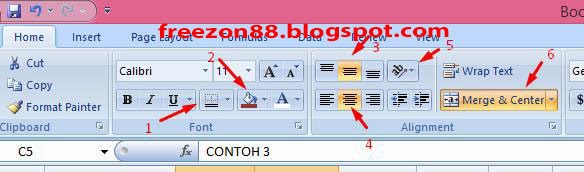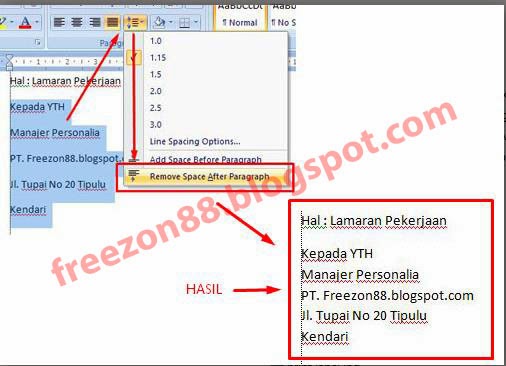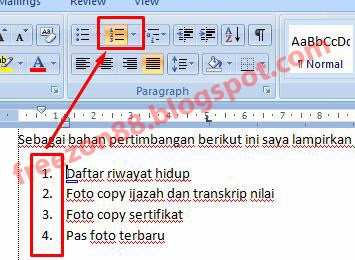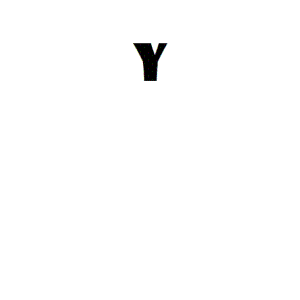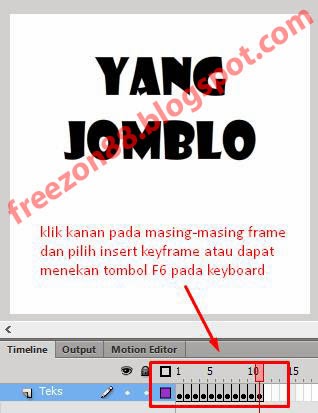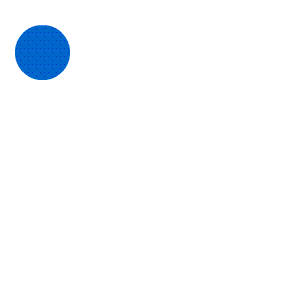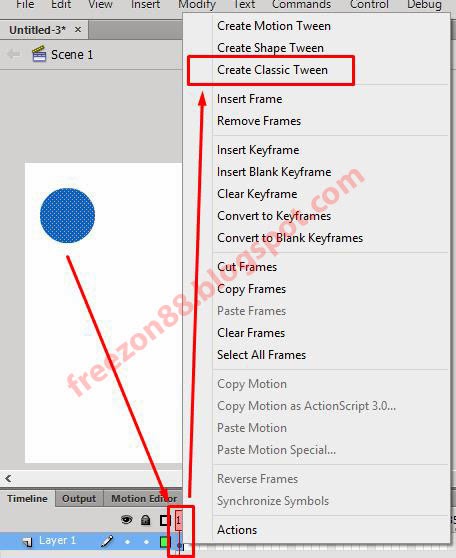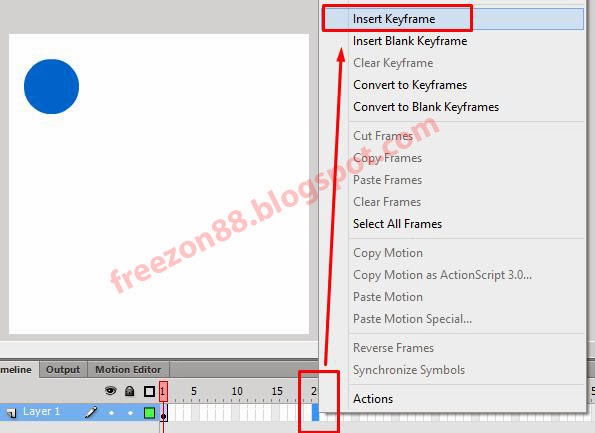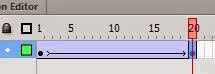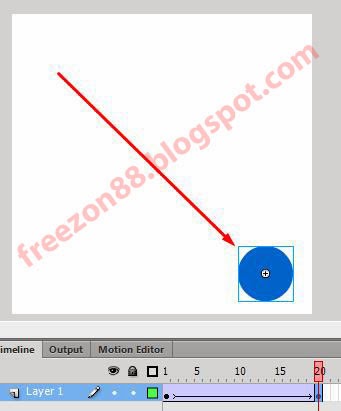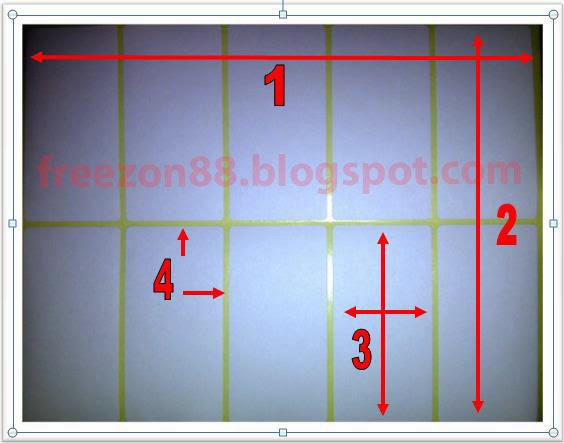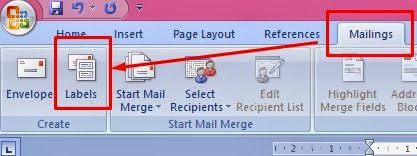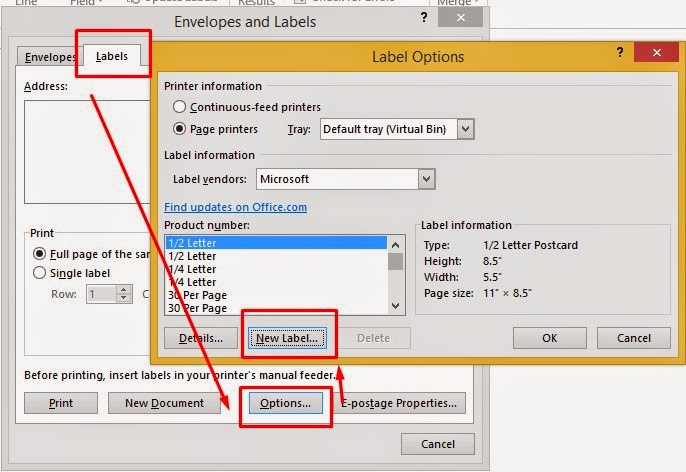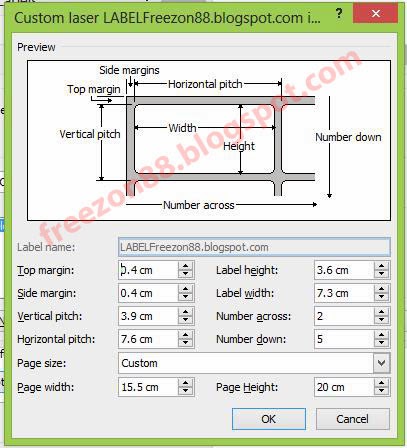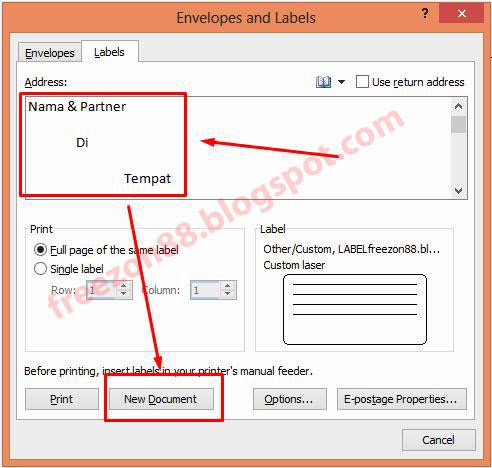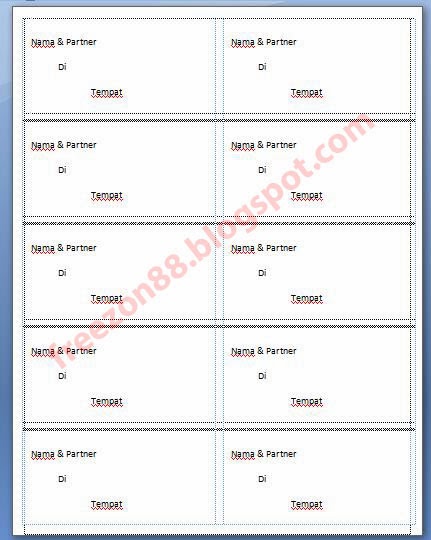Membuat ukuran label undangan di ms word. Kali ini saya akan share cara membuat ukuran label undangan di ms word dengan menggunakan fungsi mailings. Pada tutorial sebelumnya saya sudah membahas bagaimana cara print label undangan dengan menggunakan database ms excel. Namun pada tutorial itu saya belum menjelaskan bagaimana membuat ukuran label undangan tersebut.
Sebelumnya siapkan label undangan yang akan di buat ukurannya di ms word. ukur panjang dan lebar dari kertas label, ukuran label, jarak antara label dan garis tepi label dengan kertas. Ukurlan dengan menggunakan penggaris. Disini saya menggunakan label dengan 2 kolom dan 5 baris. Sebagai panduan lihat contoh gambar dibawah ini :
Perhatikan gambar diatas, no 1 menunjukan panjang dari ukuran kertas label. No 2 lebar kertas label. No 3 panjang dan lebar dari label dan no 4 adalah jarak antara label dengan label yang lain.
Contoh Hasil ukuran label yang saya ukur sendiri :
Panjang Kertas Label : 20 cm
Lebark Kertas Label : 15,5 cm
Lebar Label : 7,3 cm
Panjang Label : 3,6 cm
Jarak Antara Label : 0,4 cm
Jika sudah mendapat ukuran tersebut, saatnya membuat label di ms word. klik menu mailings dan pilih labels.
Pada tampilan jendela Envelopes and Labels klik tab labels – options dan klik new label
Isi ukuran – ukuran didalam custom label dengan hasil ukuran label tadi. Untuk ukuran Vertikal pitch adalah ukuran label widht saya tambahkan 0,3 cm dan ukuran Horizontal pitch adalah ukuran label height yang saya tambahkan 0,3 cm. anda tidak perlu berpatok untuk menambahkan 0,3 cm tapi ubahlah sesuai dengan ukuran label sobat. Untuk melihat hasilnya cobalah untuk melakukan test print, jika masih kurang sesuai, dapat merubah kembali ukuran-ukuran tersebut.
Setelah mendapat ukuran yang sesuai, saatnya membuat dokumen baru label tersebut, ketikan nama & partner pada kolom address seperti contoh dibawah ini dan klik new document.
Dan hasilnya akan tampak seperti contoh dibawah ini , Jika sobat masih bingung, dapat mengikuti Tutorialnya dalam bentuk
VIDEO DISINISemoga bermanfaat dan selamat mencoba